 титульная страница > Учебник по программному обеспечению > Сенсорный экран планшета не работает? 8 советов по устранению проблем с сенсорным экраном
титульная страница > Учебник по программному обеспечению > Сенсорный экран планшета не работает? 8 советов по устранению проблем с сенсорным экраном
Сенсорный экран планшета не работает? 8 советов по устранению проблем с сенсорным экраном
Вот все, что вам нужно знать о том, как починить сенсорный экран планшета, который не отвечает.
Почему сенсорный экран планшета не реагирует
Сенсорный экран планшета жизненно важен как основной способ взаимодействия между вами и вашими приложениями. Любое причиненное повреждение – удары по устройству, царапины и т. д. – приведет к ухудшению качества сенсорного экрана. Если не платить за замену, вам необходимо убедиться, что дисплей сохранен в целости и сохранности.
Что может привести к тому, что сенсорный экран перестанет реагировать? Учтите следующее:
Если экран планшета упал или ударился, внезапно перестав работать, возможно, сместился дигитайзер сенсорного экрана. Падение или тряска планшета может повлиять на кабель, соединяющий дигитайзер с материнской платой, что приведет к проблемам с отображением и отзывчивостью. Грязь, пыль, волосы и другой мусор могут сбить с толку сенсорный экран. Царапины и трещины снижают надежность сенсорного экрана.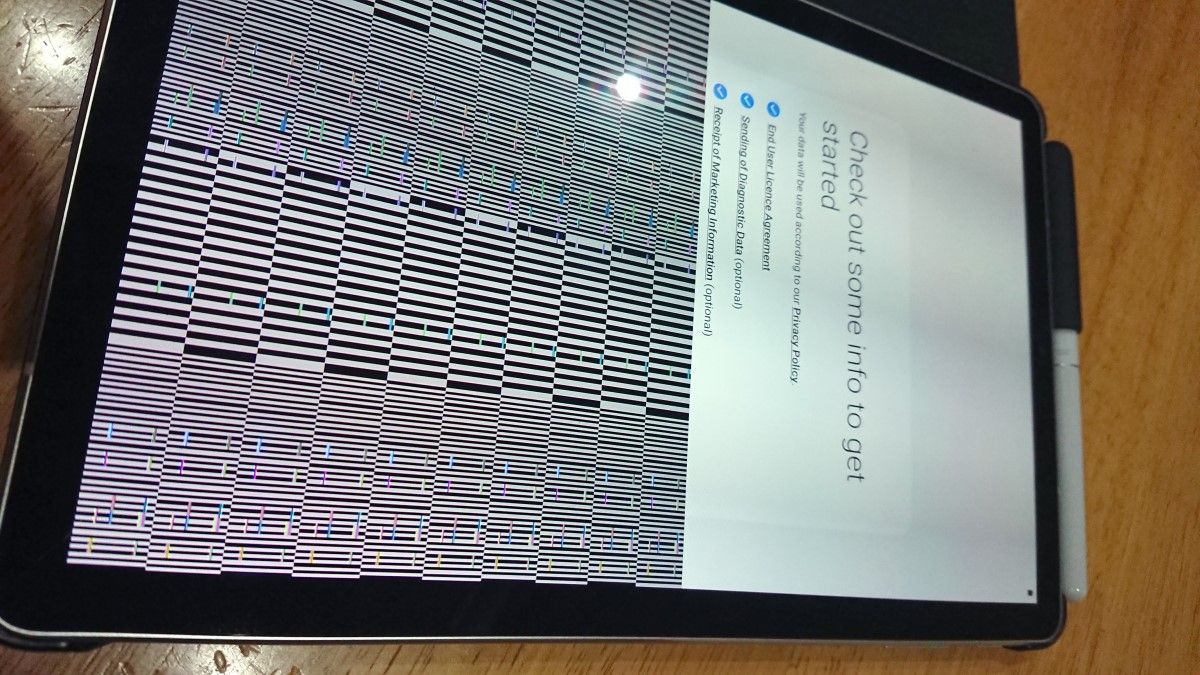
Есть несколько вещей, которые вы можете сделать, чтобы помочь в этом.
Нанесите защитную пленку на экран. Используйте чехол для планшета с мягкой внутренней частью — это может стоить несколько дополнительных долларов, но в конечном итоге оно того стоит. Не кладите планшет экраном вниз на твердые поверхности, так как малейшая грязь может привести к появлению разрушительных царапин на дисплее.Следующие советы, также подходящие для смартфонов, помогут вам решить проблемы с отзывчивостью сенсорного экрана вашего планшета. Мы разработали это руководство для всех планшетных компьютеров с сенсорным экраном. Итак, если сенсорный экран вашего планшета Android не работает или на вашем устройстве используется iOS или Windows, ответы, которые вам нужны, находятся прямо здесь.
Давайте разберемся, что можно сделать, если экран планшета не работает.
1. Освободите немного оперативной памяти
Возможно, лучшее место для начала устранения неполадок, связанных с быстротой реакции экрана, — это выделить больше системной оперативной памяти. Это может занять некоторое время, но это должно дать вам представление о том, насколько серьезна проблема.
Пользователи Android имеют множество возможностей для освобождения места на планшетах, например очистку кэша приложений или использование сторонних приложений. Наше руководство по генеральной чистке вашего Android должно вам пригодиться.
Проблемы с памятью на iPad могут привести к медленному отклику сенсорного экрана. Лучший способ справиться с этой проблемой — закрыть все приложения, которые вы не используете:
Дважды щелкните «Домой». Проведите пальцем вверх по каждому ненужному приложению, чтобы закрыть его.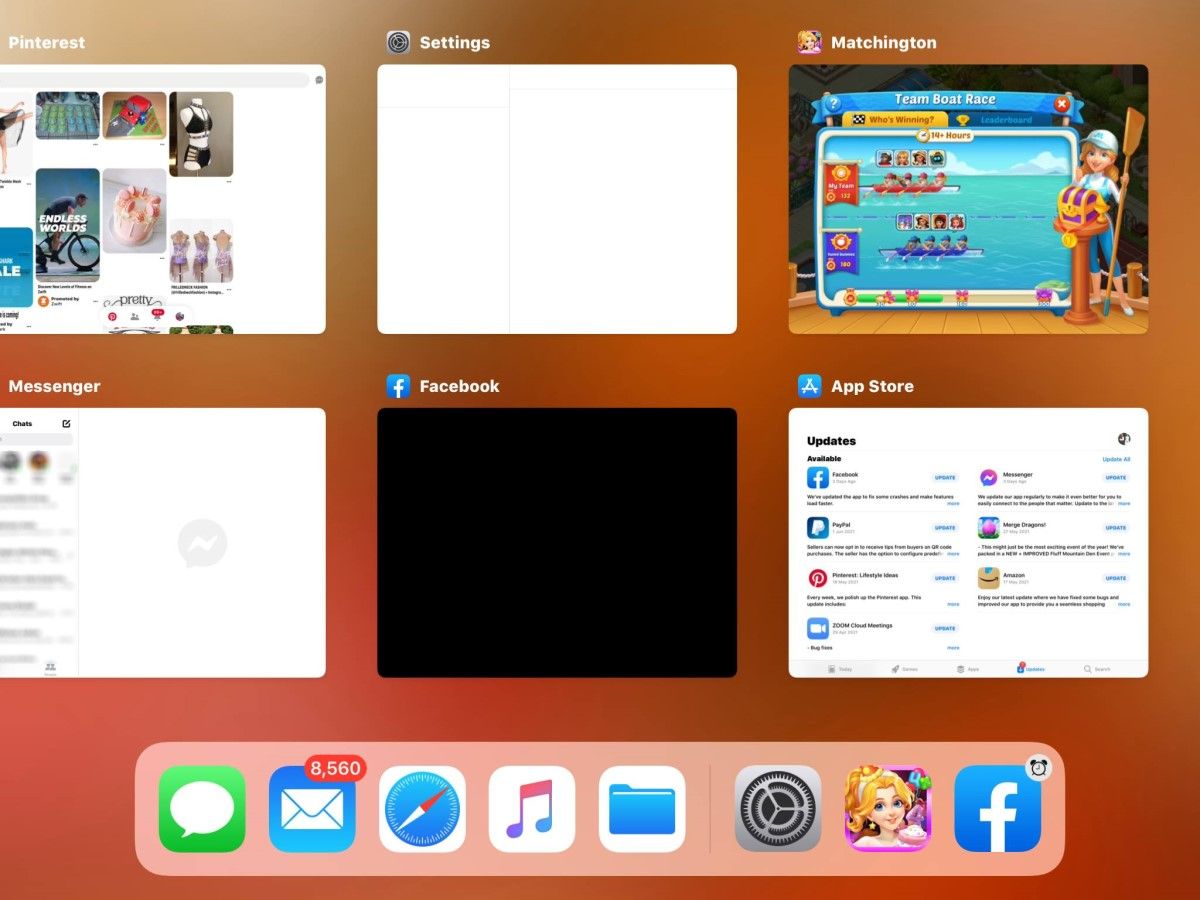
После закрытия всех ненужных приложений ваш планшет станет более отзывчивым. На взломанных iPad можно запускать приложения для управления задачами, которые помогут вам закрыть все запущенные процессы, которые вам не нужны.
Если сенсорный экран Microsoft Surface не работает или вы используете другой планшет с Windows 10, закройте как можно больше настольных приложений, прежде чем переключаться на начальный экран. Затем:
Удерживайте WIN TAB, чтобы отобразить окно переключения задач. Нажмите X на каждом приложении, чтобы закрыть его.Если освобождение некоторой оперативной памяти помогает повысить скорость отклика вашего планшета с сенсорным экраном, то это все, что вам нужно сделать.
2. Сенсорный экран не работает? Перезагрузите планшет
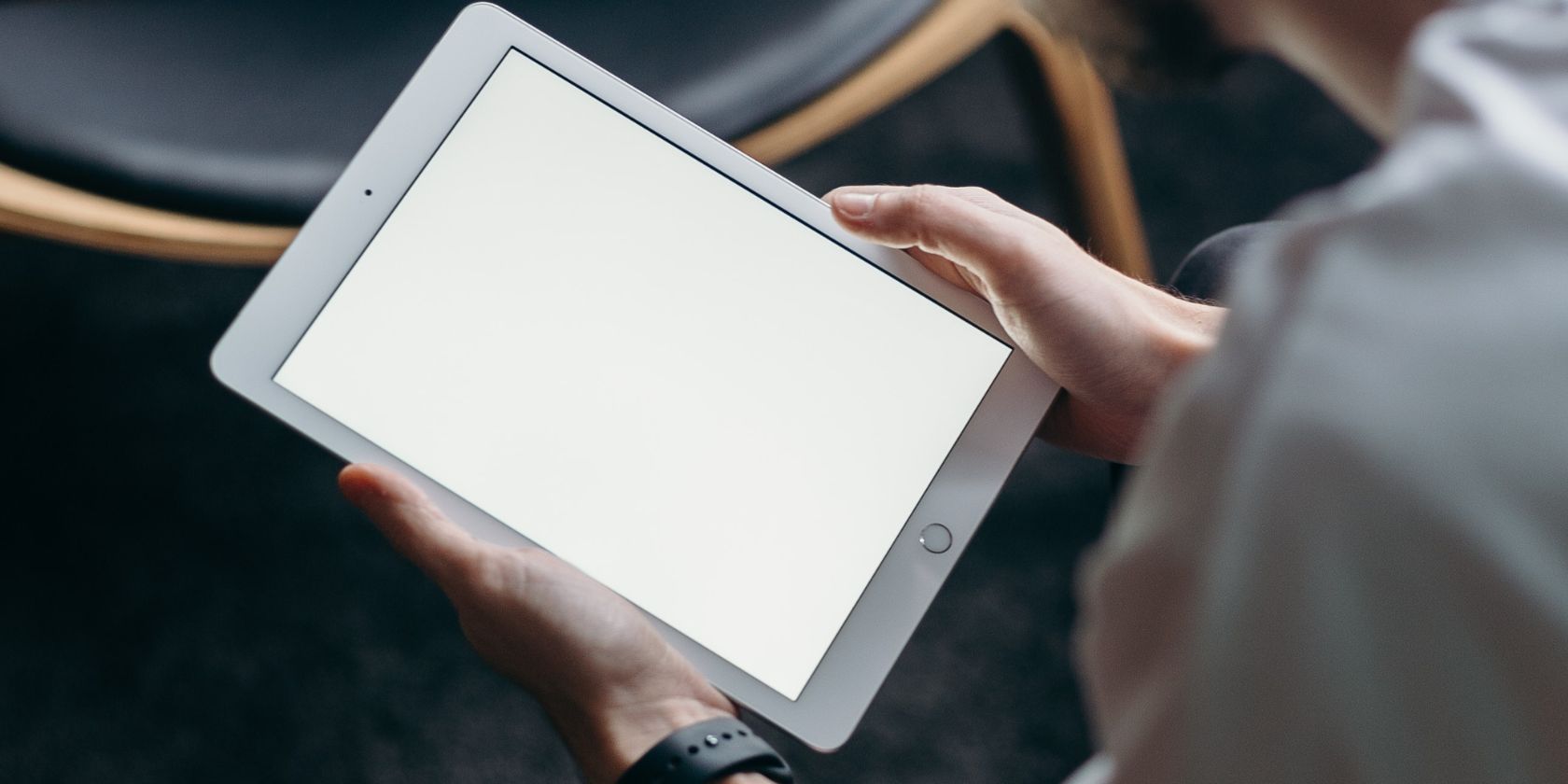
Дальнейшее устранение неполадок можно выполнить, перезагрузив планшет. После перезагрузки устройства большинство приложений закроются.
Перезагрузка планшета — это не просто нажатие кнопки питания, чтобы выключить экран. Вместо этого все устройство необходимо выключить и снова включить.
Для пользователей Android это не должно стать большой проблемой. Просто удерживайте кнопку питания и выберите «Перезагрузить».
Владельцам iPad следует закрывать каждое открытое приложение, прежде чем удерживать кнопку «Режим сна/Пробуждение» и перетаскивать слайдер для выключения. Если закрытие приложений невозможно, ваша модель iPad определит способ перезагрузки.
Для iPad Air:
Удерживайте кнопки «Питание» и «Домой», пока планшет не перезагрузится. Отпустите кнопку, когда увидите логотип Apple.На iPad Pro:
Нажмите и отпустите кнопку увеличения громкости. Повторите действия с кнопкой уменьшения громкости. Нажмите и удерживайте кнопку питания, пока планшет не перезагрузится.Владельцы планшетов с ОС Windows могут перезагрузить свои устройства, нажав «Пуск», затем «Питание» > «Перезагрузить». Если устройство не отвечает, удерживайте кнопку питания в течение десяти секунд, чтобы перезагрузиться.
3. Ремонт планшета, когда он не реагирует на прикосновения
Если сенсорный экран вашего планшета не работает, вы, вероятно, задаетесь вопросом, как можно устранить его каким-либо значимым способом.
В конце концов, как исправить не отвечающий на запросы сенсорный экран, когда большинство ваших опций доступны через экран? Ответ на удивление прост: подключить мышь.
С планшетами Windows это просто и в некоторой степени очевидно. А как насчет планшетов на Android?
Если у вас есть под рукой USB-мышь и адаптер OTG для вашего устройства Android, вы можете подключить их. Предполагая, что в остальном планшет работает, он должен распознать мышь, предоставляя доступ к настройкам, необходимым для ремонта.
4. Используйте системные приложения для обнаружения областей сенсорного экрана, которые не отвечают.
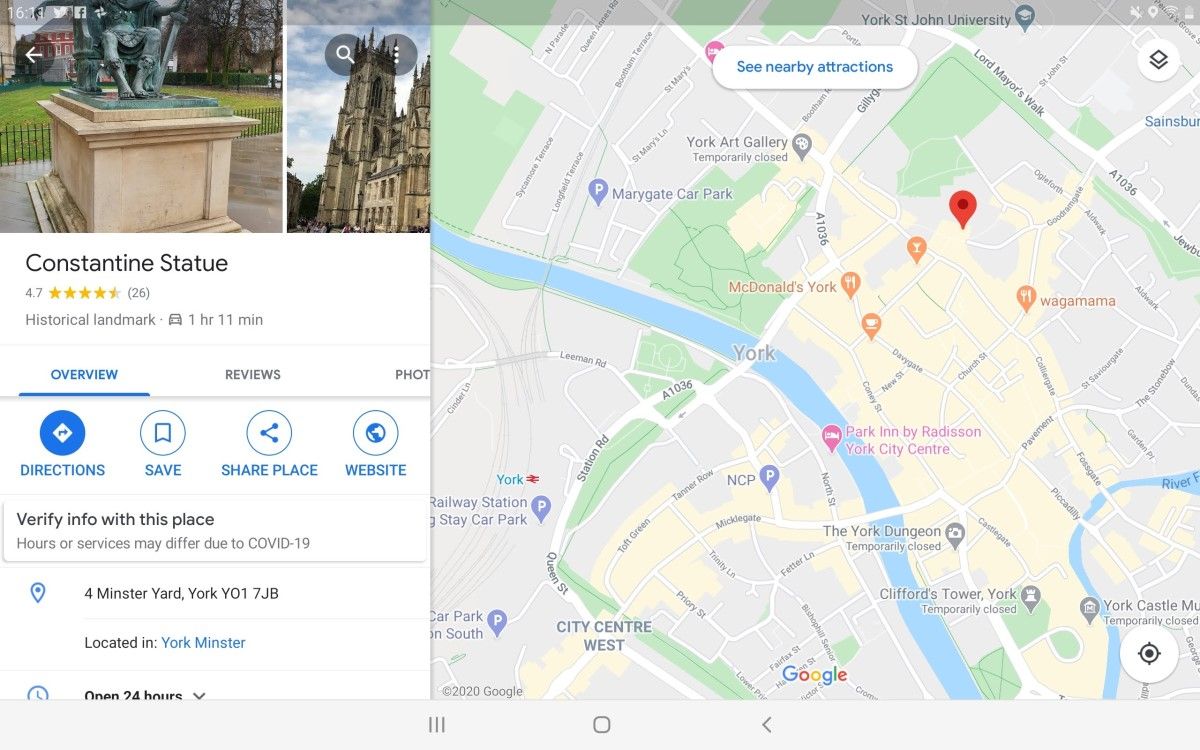
Часто, когда сенсорный экран планшета не отвечает, проблема может быть локализована на определенной части дисплея.
Знание того, какие области сенсорного экрана не реагируют правильно, может быть полезно при диагностике неисправности. Эта информация будет полезна любому инженеру, который занимается ремонтом планшета.
Полезный способ проверить, какие области вашего дисплея работают, а какие нет, — это использовать пару приложений.
С помощью приложения-калькулятора вы можете протестировать простые касания экрана. Используйте функцию поворота экрана, чтобы проверить планшет во всех положениях.
Тем временем приложение «Карты» можно использовать для выявления проблем с перетаскиванием и масштабированием.
5. Откалибруйте сенсорный экран планшета
Калибровка дисплея планшета может решить многие проблемы с обнаружением сенсорного экрана.
Для iPad инструмент калибровки не доступен и не требуется. Однако, если вы используете взломанное устройство, которое неправильно регистрирует ваши нажатия и пролистывания, выполните полный сброс. Это отменит джейлбрейк, но ваше устройство должно снова работать.
На Android доступны бесплатные приложения для калибровки и тестирования. Touch Screen Test — хорошее приложение, которое поможет вам найти определенные области, где ввод не распознается.
Пользователи Windows 10 могут откалибровать свой планшет для сенсорного управления или стилуса.
Проведите пальцем вправо. Введите «калибровать». Выберите «Калибровка экрана для перьевого и сенсорного ввода». Выберите дисплей, затем нажмите «Калибровать». Выберите «Перьевой ввод» или «Сенсорный ввод». Следуйте инструкциям по калибровке дисплея.После завершения сенсорный экран планшета должен начать работать как положено.
6. Вызовите инженера, чтобы починить сенсорный экран вашего планшета.
Как вы, возможно, уже поняли, некоторые проблемы с сенсорным экраном планшета настолько серьезны, что вам понадобится инженер.
Для устройств, находящихся на гарантии, это означает обращение к производителю и организацию возврата или доставку в магазин. iPad, например, можно принести в магазины Apple Store; Планшеты Samsung аналогичным образом можно отнести в магазины Samsung.
В некоторых случаях возможен ремонт дома, при котором устройство ремонтируется в передвижной мастерской, одобренной Samsung, припаркованной возле вашего дома. Если сенсорный экран планшета Samsung не работает, возможно, доступен этот вариант быстрого ремонта.
Независимо от того, используете ли вы Samsung, LG, iPad или планшет Lenovo, сенсорный экран не работает, посетите страницы поддержки производителя вашего устройства, чтобы найти правильные шаги для организации ремонта. Укажите, какие шаги вы предприняли для решения проблем с сенсорным экраном.
7. Перенастройте дисплей планшета
Это рискованный вариант, который иногда окупается. Однако пытайтесь это сделать только в том случае, если у вас есть устройство, на которое не распространяется гарантия и вы не можете позволить себе профессиональный ремонт. Он больше подходит для более дешевых планшетов Android, чем для топовых планшетов Samsung, iPad или Windows.
По сути, вам нужно удалить и сбросить настройки дисплея, чтобы улучшить реакцию сенсорного экрана.
Прежде чем взять планшет в руки, проверьте, сможете ли вы найти инструменты и инструкции для разборки устройства. YouTube — отличный источник, если вы можете найти видео для своего устройства.
Однако не относитесь к этому шагу легкомысленно; проведите как можно больше исследований, прежде чем начинать вскрывать планшет.
8. Замените экран планшета, если он треснул
Как отмечалось выше, трещина на экране планшета может повлиять на надежность сенсорного управления. Большой или маленький, треснувший экран планшета всегда рано или поздно выйдет из строя. Проверка планшета инженером по гарантии — разумный вариант, но это не всегда возможно. Если на вашем планшете закончилась гарантия и экран треснул, у вас есть два варианта:
Оплатить услугу по ремонту. Отремонтируйте сами.Плата за ремонт не должна быть слишком дорогой. Часто ремонт можно сделать в тот же день — в центрах городов ремонтные мастерские часто могут сделать это, пока вы ждете. Однако это зависит от модели планшета и наличия запчастей в магазине.
Хотите знать, как починить тачскрин планшета самостоятельно? Для более дешевых моделей планшетов ремонт имеет больше смысла, чем для премиальных брендов.
Итак, если у вас есть планшет Vankyo, Onn, Yosatoo, Contixo или Amazon Fire с экраном, который не работает или не реагирует на прикосновения, рассмотрите возможность замены дисплея самостоятельно. Здесь поможет наше руководство по замене треснувшего дисплея планшета Amazon Fire.
Теперь вы знаете, как починить экран планшета, который не отвечает.
Здесь мы рассмотрели все основы, предоставив вам наиболее эффективные способы починить сенсорный экран планшета, когда он не работает:
Сделайте больше оперативной памяти. Перезагрузите планшет. Подключите мышь, чтобы настроить параметры. Используйте приложения для обнаружения не отвечающих областей. Откалибруйте сенсорный экран. Вызовите инженера. Выровняйте дисплей. Заменить треснувший тачскрин планшета.Большинства проблем можно избежать, если использовать защитную пленку для экрана и чехол для планшета. Но по возможности избегайте воды и не мочите планшет.
-
 Как удалить резервные копии машины времени? Как стереть и начать все сначала?Time Machine: лучший друг вашего Mac и как управлять его резервным копированием ] Time Machine, встроенное решение для резервного копирования Apple,...Учебник по программному обеспечению Опубликовано в 2025-03-25
Как удалить резервные копии машины времени? Как стереть и начать все сначала?Time Machine: лучший друг вашего Mac и как управлять его резервным копированием ] Time Machine, встроенное решение для резервного копирования Apple,...Учебник по программному обеспечению Опубликовано в 2025-03-25 -
 Как не дать людям красть ваш Wi-Fiзащита вашей сети Wi-Fi имеет решающее значение для вашей онлайн-безопасности и конфиденциальности. Несанкционированный доступ может разоблачить ваш...Учебник по программному обеспечению Опубликовано в 2025-03-25
Как не дать людям красть ваш Wi-Fiзащита вашей сети Wi-Fi имеет решающее значение для вашей онлайн-безопасности и конфиденциальности. Несанкционированный доступ может разоблачить ваш...Учебник по программному обеспечению Опубликовано в 2025-03-25 -
 «Найти мое устройство» для Android теперь позволяет вам отслеживать людейAndroid Найти приложение моего устройства было обновлено с помощью нового, удобного интерфейса. Теперь, показывая отдельные «устройства» и «People», ...Учебник по программному обеспечению Опубликовано в 2025-03-25
«Найти мое устройство» для Android теперь позволяет вам отслеживать людейAndroid Найти приложение моего устройства было обновлено с помощью нового, удобного интерфейса. Теперь, показывая отдельные «устройства» и «People», ...Учебник по программному обеспечению Опубликовано в 2025-03-25 -
 Валюта против бухгалтерского формата в Excel: в чем разница?Подробное объяснение валюты Excel и формата номеров бухгалтерского учета: когда использовать какой? ] В этой статье будет копаться в нюансах валют и...Учебник по программному обеспечению Опубликовано в 2025-03-25
Валюта против бухгалтерского формата в Excel: в чем разница?Подробное объяснение валюты Excel и формата номеров бухгалтерского учета: когда использовать какой? ] В этой статье будет копаться в нюансах валют и...Учебник по программному обеспечению Опубликовано в 2025-03-25 -
 4 совета по прослушиванию большего количества подкастов, быстрееогромный объем подкастов, доступных сегодня, ошеломляет! От науки до истинного преступления есть подкаст для каждого интереса. Но это изобилие мо...Учебник по программному обеспечению Опубликовано в 2025-03-25
4 совета по прослушиванию большего количества подкастов, быстрееогромный объем подкастов, доступных сегодня, ошеломляет! От науки до истинного преступления есть подкаст для каждого интереса. Но это изобилие мо...Учебник по программному обеспечению Опубликовано в 2025-03-25 -
 Я бы хотел телефон с сменными объективами камеры: почему это не произошло?такими же хорошими камерами, как и телефонные камеры, они могли бы сделать гораздо лучшие снимки, используя съемные линзы, как и выделенные камеры. Я...Учебник по программному обеспечению Опубликовано в 2025-03-25
Я бы хотел телефон с сменными объективами камеры: почему это не произошло?такими же хорошими камерами, как и телефонные камеры, они могли бы сделать гораздо лучшие снимки, используя съемные линзы, как и выделенные камеры. Я...Учебник по программному обеспечению Опубликовано в 2025-03-25 -
 Как транслировать игры на компьютерах на все ваши экраныПомимо музыки и фильмов, потоковая игра быстро набирает популярность. Это не только облачные игры; Вы также можете транслировать игры с одного ус...Учебник по программному обеспечению Опубликовано в 2025-03-24
Как транслировать игры на компьютерах на все ваши экраныПомимо музыки и фильмов, потоковая игра быстро набирает популярность. Это не только облачные игры; Вы также можете транслировать игры с одного ус...Учебник по программному обеспечению Опубликовано в 2025-03-24 -
 Как перезапустить удаленный компьютер в безопасном режиме с сетью] Прочитайте нашу страницу раскрытия, чтобы узнать, как вы можете помочь MspowerUser поддерживать редакционную команду Подробнее ...Учебник по программному обеспечению Опубликовано в 2025-03-24
Как перезапустить удаленный компьютер в безопасном режиме с сетью] Прочитайте нашу страницу раскрытия, чтобы узнать, как вы можете помочь MspowerUser поддерживать редакционную команду Подробнее ...Учебник по программному обеспечению Опубликовано в 2025-03-24 -
 Samsung Galaxy S25+ Vs. Galaxy S24+: стоимость обновления?Samsung Galaxy S25 против S24: стоит ли обновление? ] Samsung Galaxy S25 может похвастаться более мощным процессором и улучшенным программным обеспе...Учебник по программному обеспечению Опубликовано в 2025-03-24
Samsung Galaxy S25+ Vs. Galaxy S24+: стоимость обновления?Samsung Galaxy S25 против S24: стоит ли обновление? ] Samsung Galaxy S25 может похвастаться более мощным процессором и улучшенным программным обеспе...Учебник по программному обеспечению Опубликовано в 2025-03-24 -
 Что такое Apple CarPlay, и лучше ли это просто использовать телефон в вашей машине?Apple CarPlay:驾车更安全、更便捷的iPhone体验 Apple CarPlay 为您提供了一种比在车内使用手机更安全的方式,让您轻松访问应用程序和Siri功能。虽然无线CarPlay更加方便,无需连接手机,但有线CarPlay更为常见且运行良好。您可以通过更改壁纸、添加、删除和重新排列...Учебник по программному обеспечению Опубликовано в 2025-03-24
Что такое Apple CarPlay, и лучше ли это просто использовать телефон в вашей машине?Apple CarPlay:驾车更安全、更便捷的iPhone体验 Apple CarPlay 为您提供了一种比在车内使用手机更安全的方式,让您轻松访问应用程序和Siri功能。虽然无线CarPlay更加方便,无需连接手机,但有线CarPlay更为常见且运行良好。您可以通过更改壁纸、添加、删除和重新排列...Учебник по программному обеспечению Опубликовано в 2025-03-24 -
 Лучшие технические предложения: Pixel 9 Pro XL, портативный SSD Samsung, видео дверь и многое другоеТехнические предложения на этой неделе слишком хороши, чтобы пропустить, будь то охота за сделками на День президентов или сюрприз в День святого Вал...Учебник по программному обеспечению Опубликовано в 2025-03-23
Лучшие технические предложения: Pixel 9 Pro XL, портативный SSD Samsung, видео дверь и многое другоеТехнические предложения на этой неделе слишком хороши, чтобы пропустить, будь то охота за сделками на День президентов или сюрприз в День святого Вал...Учебник по программному обеспечению Опубликовано в 2025-03-23 -
 Android 16 может наконец принести порядок в хаос уведомленийAndroid 16 может запустить функцию «Уведомление о комплекте», чтобы решить проблему перегрузки уведомлений! Столкнувшись с растущим числом уведомлен...Учебник по программному обеспечению Опубликовано в 2025-03-23
Android 16 может наконец принести порядок в хаос уведомленийAndroid 16 может запустить функцию «Уведомление о комплекте», чтобы решить проблему перегрузки уведомлений! Столкнувшись с растущим числом уведомлен...Учебник по программному обеспечению Опубликовано в 2025-03-23 -
 5 способов принести свои цифровые фотографии в реальном мире将珍藏的数码照片带入现实生活,让回忆更加生动!本文介绍五种方法,让您不再让照片沉睡在电子设备中,而是以更持久、更令人愉悦的方式展示它们。 本文已更新,最初发表于2018年3月1日 手机拍照如此便捷,照片却常常被遗忘?别让照片蒙尘!以下五种方法,让您轻松将心爱的照片变为可触可感的现实存在。 使用专业照...Учебник по программному обеспечению Опубликовано в 2025-03-23
5 способов принести свои цифровые фотографии в реальном мире将珍藏的数码照片带入现实生活,让回忆更加生动!本文介绍五种方法,让您不再让照片沉睡在电子设备中,而是以更持久、更令人愉悦的方式展示它们。 本文已更新,最初发表于2018年3月1日 手机拍照如此便捷,照片却常常被遗忘?别让照片蒙尘!以下五种方法,让您轻松将心爱的照片变为可触可感的现实存在。 使用专业照...Учебник по программному обеспечению Опубликовано в 2025-03-23 -
 Почему мыши моего ноутбука не работает должным образом при подключении к зарядному устройству?причины, по которым мышп вашего ноутбука не работает при подключении ] , прежде чем мы начнем устранение неполадок в этом вопросе, давайте рассмотрим...Учебник по программному обеспечению Опубликовано в 2025-03-23
Почему мыши моего ноутбука не работает должным образом при подключении к зарядному устройству?причины, по которым мышп вашего ноутбука не работает при подключении ] , прежде чем мы начнем устранение неполадок в этом вопросе, давайте рассмотрим...Учебник по программному обеспечению Опубликовано в 2025-03-23 -
 5 лучших эффективных методов ошибки клиента не найдены.представьте, когда вы хотите отдохнуть, играя в игру, ваш бунт не работает и показывает вам не найдено сообщение об ошибке. Как это было бы удручающе...Учебник по программному обеспечению Опубликовано в 2025-03-23
5 лучших эффективных методов ошибки клиента не найдены.представьте, когда вы хотите отдохнуть, играя в игру, ваш бунт не работает и показывает вам не найдено сообщение об ошибке. Как это было бы удручающе...Учебник по программному обеспечению Опубликовано в 2025-03-23
Изучайте китайский
- 1 Как сказать «гулять» по-китайски? 走路 Китайское произношение, 走路 Изучение китайского языка
- 2 Как сказать «Сесть на самолет» по-китайски? 坐飞机 Китайское произношение, 坐飞机 Изучение китайского языка
- 3 Как сказать «сесть на поезд» по-китайски? 坐火车 Китайское произношение, 坐火车 Изучение китайского языка
- 4 Как сказать «поехать на автобусе» по-китайски? 坐车 Китайское произношение, 坐车 Изучение китайского языка
- 5 Как сказать «Ездить» по-китайски? 开车 Китайское произношение, 开车 Изучение китайского языка
- 6 Как будет плавание по-китайски? 游泳 Китайское произношение, 游泳 Изучение китайского языка
- 7 Как сказать «кататься на велосипеде» по-китайски? 骑自行车 Китайское произношение, 骑自行车 Изучение китайского языка
- 8 Как поздороваться по-китайски? 你好Китайское произношение, 你好Изучение китайского языка
- 9 Как сказать спасибо по-китайски? 谢谢Китайское произношение, 谢谢Изучение китайского языка
- 10 How to say goodbye in Chinese? 再见Chinese pronunciation, 再见Chinese learning
























